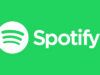Come cambiare nome utente su Spotify
Quando ti sei registrato per la prima volta a Spotify, hai scelto di utilizzare un nome utente molto particolare. Adesso, però, hai cambiato idea e vorresti sapere come modificarlo. Le cose stanno così, dico bene? In tal caso, sappi che sei capitato proprio sul tutorial giusto, al momento giusto.
Se vuoi scoprire come cambiare nome utente su Spotify, sarai infatti felice di sapere che, con questa mia guida di oggi, intendo fornirti, passo dopo passo, tutte le indicazioni, spiegandoti come effettuare la suddetta procedura attraverso l'app del celebre servizio di stremai musicale per Android e iOS/iPadOS e il suo client desktop per Windows e macOS.
Allora? Che ne diresti di mettere le chiacchiere da parte e di passare immediatamente all'azione? Sì? Grandioso! Posizionati, dunque, ben comodo, prenditi qualche minuto libero solo per te e concentrati sulla consultazione di tutto ti seguito riportato. Posso assicurarti che, se seguirai con la massima attenzione le mie istruzioni, riuscirai facilmente e velocemente nell'intento che ti sei proposto. Scommettiamo?
Indice
Informazioni preliminari
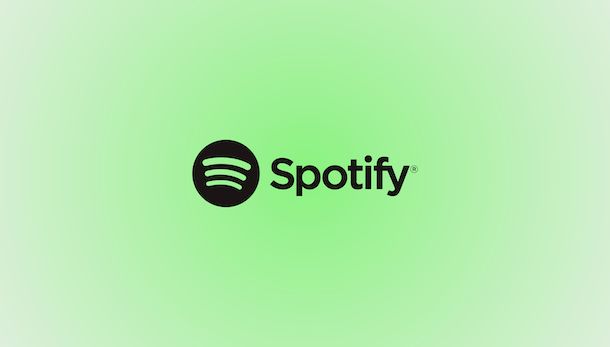
Prima di entrare nel vivo del tutorial, andandoti a spiegare come fare per cambiare nome utente su Spotify, mi pare doveroso fornirti alcune informazioni preliminari al riguardo che devi conoscere.
Devi sapere, infatti, che il noto servizio di musica in streaming non permette di modificare il nome utente del proprio account. Quello che in realtà si può fare è cambiare il nome visualizzato all'interno del servizio.
Detto ciò, ti comunico che la modifica del nome visualizzato su Spotify può essere effettuata intervenendo sulle impostazioni del servizio, agendo da mobile, tramite l'app ufficiale per Android (anche su store alternativi) e iOS/iPadOS, e da desktop, adoprando il client ufficiale del servizio per Windows e macOS.
Sappi altresì che puoi modificare il nome visualizzato su Spotify tutte le volte che lo desideri, in quanto non sussistono limitazioni particolari a tal riguardo da parte della piattaforma.
In tutti i casi, è altresì possibile collegare il proprio account Spotify a quello Facebook e, come specificato nella pagina di supporto apposita, modificare il nome visualizzato attraverso quest'ultimo, che andrà a prendere il posto di quello in essere, ma per procedere occorre agire da Web, dunque attraverso il browser.
Tieni tuttavia presente che modificando poi il nome visualizzato impostato attraverso Facebook manualmente quest'ultimo verrà mostrato al posto di quello derivante dal social network.
Un'altra precisazione necessaria da fare è che all'account Spotify può essere collegato anche quello Apple, ma in tal caso non vi è alcuna influenza sulla modifica del nome come invece avviene con Facebook.
Come modificare nome utente su Spotify
A questo punto, direi che possiamo passare al sodo, come si suol dire, e andare pertanto a scoprire come modificare nome utente su Spotify.
Di seguito, dunque, trovi spiegato in che maniera riuscirci, sia agendo da smartphone e tablet che da computer. Non è complicato, non hai assolutamente nulla di cui preoccuparti.
Da smartphone e tablet
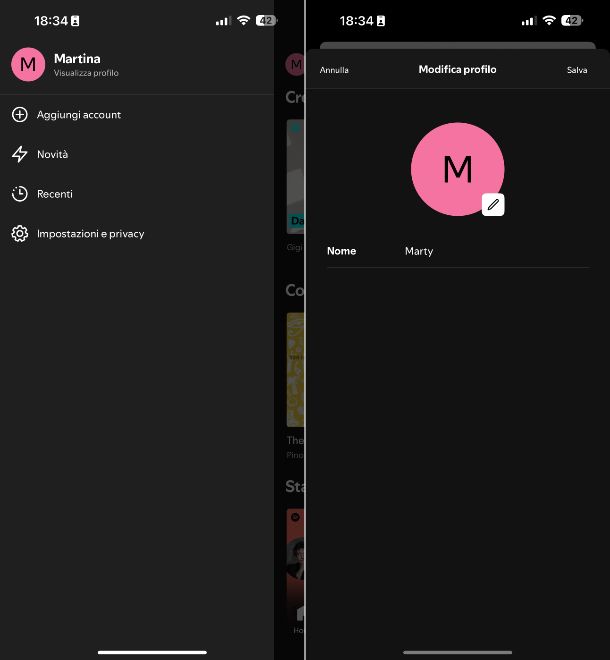
Se vuoi cambiare nome utente su Spotify andando ad agire da smartphone e tablet, la prima mossa che devi compiere è prendere il tuo dispositivo Android, il tuo iPhone o il tuo iPad, dopodiché devi avviare l'app di Spotify selezionando la relativa icona che trovi nella home screen e/o nel drawer del sistema.
Quando visualizzi la schermata principale della nota app di streaming musicale, effettua l'accesso al tuo account (se necessario), dopodiché premi sulla tua foto profilo (o sull'iniziale del tuo nome, se non hai impostato un'immagine personalizzata) che si trova in alto a sinistra e scegli la voce Visualizza profilo dal menu che compare.
Nella schermata adesso proposta, premi sul tasto Modifica in alto a sinistra, fai tap sul campo Nome, cancella il nome visualizzato attualmente impostato e digita quello nuovo che vuoi usare, dunque salva le modifiche apportate facendo tap sulla voce Salva in alto a destra.
Per quanto concerne, invece, la possibilità di modificare il nome visualizzato su Spotify attraverso Facebook, per riuscirci ti è sufficiente aprire l'app del browser che solitamente utilizzi sul tuo dispositivo per navigare su Internet (es. Chrome), recarti sulla pagina dell'account Spotify ed eseguire l'accesso (se necessario).
Nella schermata successivamente visualizzata, premi sul bottone Panoramica dell'account, dunque fai tap sulla voce Modifica metodi di accesso che trovi nella sezione Sicurezza e privacy in basso.
A questo punto, sfiora la dicitura Aggiungi che trovi in corrispondenza della voce Facebook presente nella sezione Metodi di accesso disponibili, fornisci i dati di login relativi al tuo account Facebook e il gioco è fatto.
Da computer
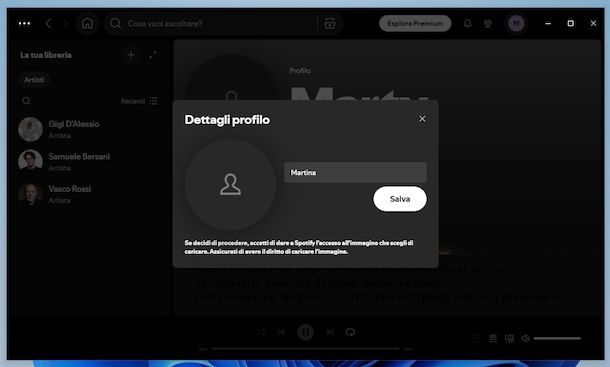
Vediamo, adesso, come intervenire da computer, ovvero per cambiare nome utente su Spotify da PC (es. Windows 11) e da Mac. La prima operazione che devi effettuare, è quella di posizionarti dinanzi il tuo dispositivo, dopodiché devi avviare il client di Spotify, selezionando il collegamento che trovi nel menu Start di Windows o l'icona presente nel Launchpad di macOS.
Quando visibile la finestra di Spotify sullo schermo, effettua l'accesso al tuo account (se necessario), dopodiché fai clic sulla tua foto profilo (o sull'iniziale del tuo nome, se non hai impostato un'immagine personalizzata) che si trova in alto a destra e seleziona la voce Profilo dal menu che compare.
Nella schermata adesso proposta, clicca sul tuo nome mostrato in grande in alto e, nel riquadro Dettagli profilo che compare, cancella il nome visualizzato attualmente impostato e digita quello nuovo che vuoi usare, dunque salva le modifiche apportate facendo clic sul pulsante Salva sottostate.
Invece, per cambiare nome utente su Spotify attraverso Facebook, apri il browser che solitamente utilizzi sul tuo computer per navigare in Rete (es. Firefox), recati sulla pagina dell'account Spotify ed esegui l'accesso (se necessario).
Nella schermata successivamente proposta, fai clic sul tasto Panoramica dell'account e seleziona la voce Modifica metodi di accesso che trovi nella sezione Sicurezza e privacy in basso.
Dopo aver compiuto i passaggi di cui sopra, clicca la dicitura Aggiungi che trovi in corrispondenza della voce Facebook presente nella sezione Metodi di accesso disponibili, fornisci i dati di login relativi al tuo account Facebook e la procedura può dirsi conclusa.

Autore
Salvatore Aranzulla
Salvatore Aranzulla è il blogger e divulgatore informatico più letto in Italia. Noto per aver scoperto delle vulnerabilità nei siti di Google e Microsoft. Collabora con riviste di informatica e ha curato la rubrica tecnologica del quotidiano Il Messaggero. È il fondatore di Aranzulla.it, uno dei trenta siti più visitati d'Italia, nel quale risponde con semplicità a migliaia di dubbi di tipo informatico. Ha pubblicato per Mondadori e Mondadori Informatica.